日本語入力システム 「Microsoft IME」
IME 入力モード切替の通知設定
Windows 10 Creators Update (v1703)で、IME入力モードを切り替えると、画面中央に「あ」とか「A」とかと、表示されます。

切替通知の表示をする/しないを設定できます。以下はその方法です。
❶「Microsoft IME の設定」を開く

1) タスク バーの右側にある IME モード アイコン(画面右下の「あ」または「A」のアイコン)を右クリックする
2) [プロパティ] を選択して、Microsoft IME の設定を開く
❷ 入力モード切替通知を設定する

3)「Microsoft IME の設定」ウィンドウで、「IME 入力モード切替の通知」で、「画面中央に表示する」のチェックを外すと、通知は非表示となる。
チェックを入れると通知は表示される。
4)「OK」をクリックする。
新機能「クラウド候補」
以下の内容は、日本語入力システム「Microsoft IME」の使い方 を参照している。
クラウド候補とは?
IME の辞書からの予測入力候補に加えて、Microsoft のサーチ エンジンである Bing からの候補を利用することができる。これにより、流行語や専門用語などを簡単に入力できるようになる。
Windows 10 の既定の設定では、「クラウド候補」 機能がオンになっている。
クラウド候補の使い方

テキストを入力していくと予測入力候補が表示されるが、辞書や入力履歴に十分な予測入力候補がない場合には、 [クラウド候補を使ってみる] という候補が表示される。

Tab キーで、その候補まで移動するとクラウド候補が表示される。クラウド候補には雲のアイコンが付いている。
不要な候補を非表示にする
クラウド候補として不要な候補が表示される場合には、選択した状態で Ctrl + Delete キーを押すことで、その候補を非表示にすることができる。
[クラウド候補] 機能をオフにする

1) タスク バーの右側にある IME モード アイコン(画面右下の「あ」または「A」のアイコン)を右クリックする
2) [プロパティ] を選択して、Microsoft IME の設定を開く
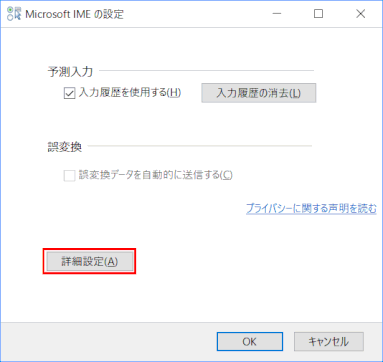
3) [詳細設定] をクリックして、Microsoft IME の詳細設定を開く

4) [予測入力] タブをクリックして、予測入力の設定画面を開く
5) [クラウド候補を使用する] のチェックを外す
6) [OK] をクリックして設定画面を閉じる
